Express vpn для chrome
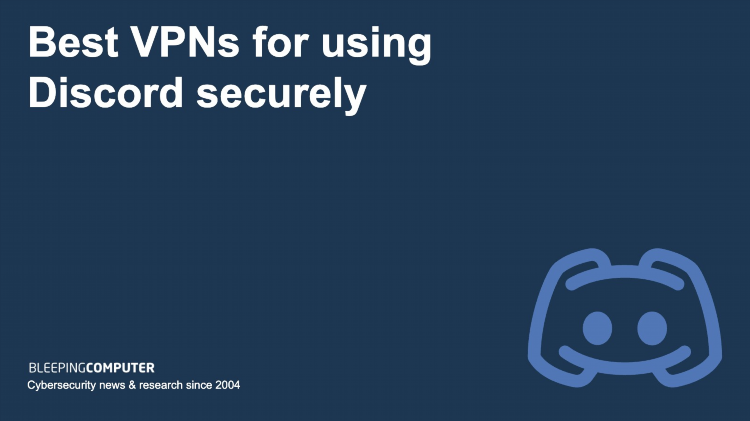
Express VPN для Chrome: надёжная защита интернет-соединения в браузере
Что такое Express VPN для Chrome
Express VPN для Chrome — это расширение браузера, обеспечивающее безопасное и анонимное подключение к интернету непосредственно через Google Chrome. Оно функционирует как интерфейс к полноценному VPN-клиенту, устанавливаемому на компьютер, и позволяет управлять подключением прямо из браузера. Расширение шифрует трафик, маскирует IP-адрес и обеспечивает доступ к заблокированным ресурсам.
Преимущества использования Express VPN для Chrome
1. Шифрование трафика
Расширение использует технологии шифрования, идентичные тем, что применяются в настольных клиентах. Это обеспечивает высокий уровень безопасности при передаче данных через браузер.
2. Анонимность и защита приватности
При подключении скрывается реальный IP-адрес пользователя, заменяясь IP-адресом сервера VPN. Это делает практически невозможным отслеживание активности в интернете.
3. Обход географических ограничений
Express VPN для Chrome позволяет подключаться к серверам в разных странах. Это даёт возможность обходить региональные блокировки и получать доступ к контенту, ограниченному по геолокации.
4. Интеграция с приложением ExpressVPN
Для корректной работы расширение требует установленного десктопного приложения ExpressVPN. Расширение работает как пульт управления, предоставляя быстрый доступ к основным функциям без необходимости открывать отдельное приложение.
Функциональные возможности Express VPN для Chrome
Быстрое подключение
Расширение позволяет одним нажатием подключиться к оптимальному серверу или выбрать нужную страну из списка.
WebRTC-блокировка
Функция предотвращает утечку IP-адреса, вызванную уязвимостью WebRTC в браузерах.
Подмена местоположения
Express VPN для Chrome маскирует не только IP, но и геолокационные данные, которые браузер может запрашивать через API.
HTTPS Everywhere
Встроенная функция принудительного подключения к HTTPS-версиям сайтов, если таковые доступны. Это повышает уровень защиты на веб-страницах.
Поддерживаемые платформы и требования
-
Поддержка операционных систем: Windows, macOS, Linux
-
Браузер: Google Chrome последней версии
-
Наличие установленного приложения ExpressVPN (обязательное условие для работы расширения)
-
Активная подписка на сервис ExpressVPN
Как установить и настроить Express VPN для Chrome
-
Скачать и установить приложение ExpressVPN на компьютер.
-
Перейти в Chrome Web Store.
-
Найти расширение "ExpressVPN для Chrome" и нажать «Установить».
-
Запустить расширение и войти в свою учётную запись ExpressVPN.
-
Подключиться к выбранному серверу через интерфейс расширения.
Преимущества использования расширения в сравнении с использованием VPN напрямую через приложение
-
Удобный доступ к настройкам прямо из браузера
-
Возможность защиты только браузерного трафика без шифрования всего интернет-соединения
-
Быстрое переключение между серверами и конфигурациями
Ограничения расширения Express VPN для Chrome
-
Не работает без установленного настольного приложения
-
Шифруется только трафик браузера, если не включён VPN на уровне всей системы
-
Некоторые функции ограничены по сравнению с полным клиентом
Вопросы и ответы (FAQ)
Какое отличие между расширением ExpressVPN и десктопным приложением?
Расширение управляет приложением, но само по себе не обеспечивает VPN-подключение. Оно расширяет возможности браузера и позволяет быстрее взаимодействовать с сервисом.
Можно ли использовать расширение без установки приложения ExpressVPN?
Нет. Для функционирования расширения требуется установленное и активированное приложение ExpressVPN.
Как включить WebRTC-блокировку?
Функция активируется автоматически после установки расширения, но её можно отключить или включить вручную в настройках расширения.
На сколько устройств можно установить ExpressVPN и расширение для Chrome?
Сервис позволяет использовать до 8 устройств одновременно в рамках одной подписки (в зависимости от текущей политики компании).
Поддерживает ли ExpressVPN для Chrome автоматическое подключение?
Да, расширение поддерживает автоматическое подключение при запуске браузера при соответствующих настройках в приложении ExpressVPN.
